如何将谷歌分析添加到 WordPress?
已发表: 2023-01-25你知道谷歌分析吗? Google Analytics(分析)是一种监控网站统计信息的强大方式。 如果您是新用户,本指南将向您展示如何将 Google Analytics 添加到 WordPress博客。
大多数网站都使用这项出色的服务来监控博客和网站访问者。 如果您还没有安装此分析服务,请立即在您的网站上安装。
如今,越来越多的网站不再使用分析工具来跟踪访问者。 因此,从初学者的角度来看,我们将一步一步地了解所有内容。
文章索引
什么是谷歌分析?
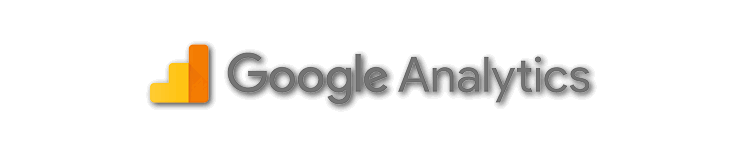
Google Analytics 是一款功能强大的工具,可帮助您了解网站的受众和性能。 由 Google 在 2005 年收购 Urchin Software Corporation 后开发,现在是世界上使用最广泛的网络分析解决方案。 Google Analytics 提供两个版本:基本版、免费版和面向企业级业务的高级版。
高级版 Google Analytics 360(以前称为 Google Analytics Premium)和 Google Analytics for Mobile Apps 旨在从 iOS 和 Android 应用程序收集使用数据。 它于 2011 年 4 月推出,并于 2011 年 9 月 29 日推出了多项仪表板功能和实时分析。
借助 Google Analytics,您可以获得有关网站访问者的宝贵见解,包括有关指标、转化和销售的数据。 这项服务非常适合博主和网站管理员,每月页面浏览量低于 500 万的网站也可以使用。
无论您运行的是自托管 WordPress 博客、Blogspot 博客还是其他免费博客平台,Google Analytics 都是一项流行且有用的服务,可让您创建多达 100 个站点配置文件。 有了它,您可以详细跟踪您网站的流量和流量来源。
Google Analytics 是了解和改进网站性能的重要工具。 它为您的受众、流量和转化提供了宝贵的见解。 使用 Google Analytics(分析)的一些主要好处是:
Google Analytics(分析)是一个强大而灵活的工具,可以帮助您做出有关网站的数据驱动决策。 它被博主和网站管理员广泛使用,对于任何希望改善其在线形象的网站所有者来说,它都是必不可少的工具。
如何设置 Google Analytics(分析)帐户?
设置 Google Analytics(分析)帐户是一个简单的过程,可以帮助您深入了解网站的性能。
使用 Google Analytics(分析)帐户,您将能够跟踪您网站的流量、受众人口统计和转化,这可以帮助您根据数据做出关于您的在线形象的决策。
在本指南中,我们将引导您完成设置 Google Analytics(分析)帐户的步骤,包括创建帐户、添加您的网站和安装跟踪代码。
无论您是博主、企业主还是营销人员,本指南都将帮助您开始使用 Google Analytics(分析)并开始跟踪对您重要的指标。
第 1 步:创建一个 Google Analytics 帐户
现在是时候创建一个新的 Google Analytics 帐户了。 为此,请访问Google Analytics注册页面。
单击链接后,您将看到下面的屏幕。 如果您有 Google 或 Gmail 帐户,则可以直接使用该帐户登录。如果您没有 Gmail 帐户,请创建一个,然后使用此处的登录详细信息。
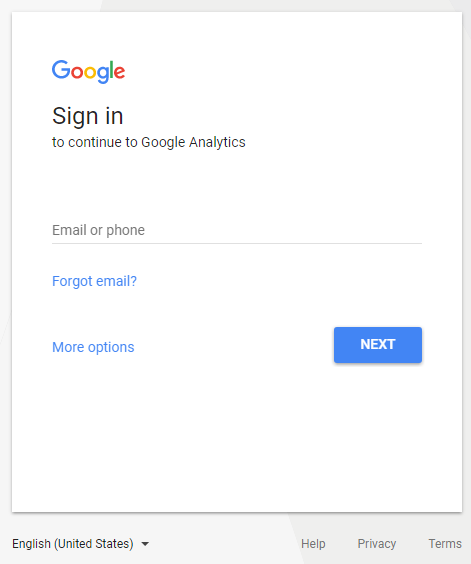
第 2 步:注册一个新的 Google Analytics 帐户
输入您的 Google 帐户或 Gmail 的登录详细信息后,您将获得“注册” 新 Google Analytics 帐户的按钮。 现在点击按钮。
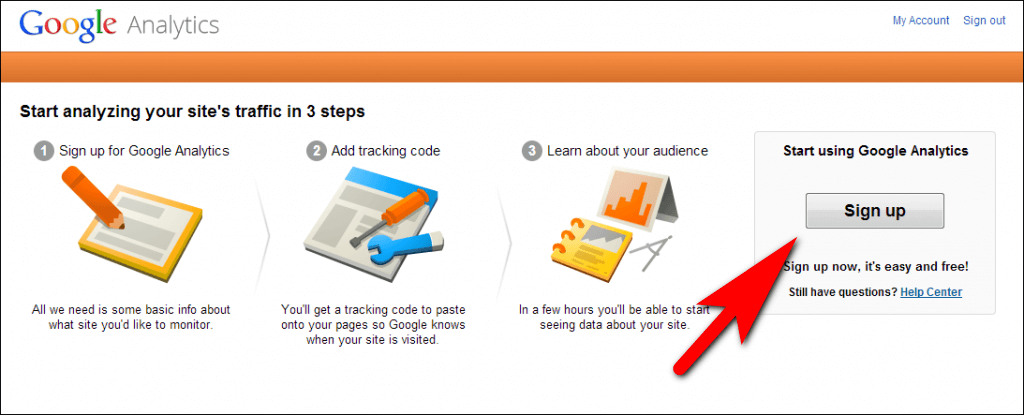
第 3 步:输入您的网站详细信息
现在选择一个网站。 然后在设置您的帐户表单中填写帐户名称、网站名称、网站 URL、行业类别和报告时区的详细信息。
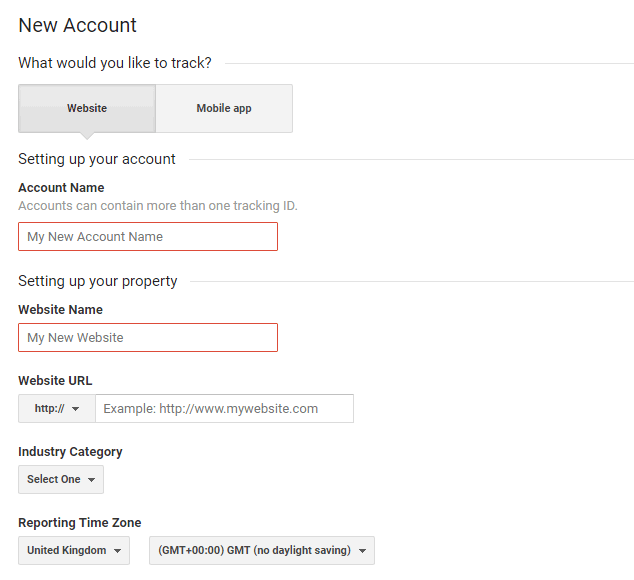
输入信息后,单击“获取跟踪 ID”并单击“我同意”按钮以同意 Google Analytics 的条款和条件。
第 4 步:复制跟踪代码和 ID
现在您将被重定向到您的 Google Analytics 跟踪代码。 只需将网站跟踪代码和跟踪ID 复制到单独的记事本中。
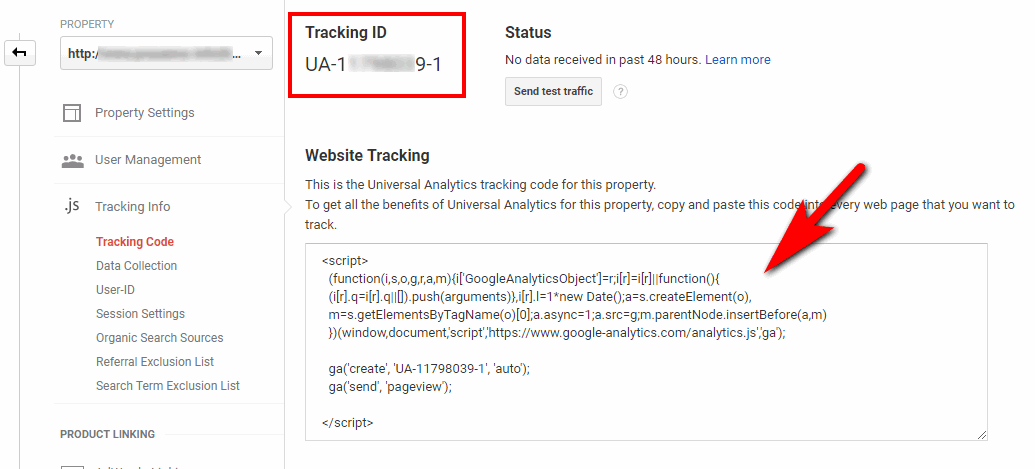
不要关闭此页面。 您可能需要重新访问此页面。 在单独的选项卡中打开您的博客,然后登录到您的 WordPress 仪表板。
有更多方法可用于将您新创建的 Google Analytics 跟踪代码集成到您的 WordPress 博客中。
您的新谷歌分析帐户已准备就绪。 现在您需要了解如何在 WordPress 中安装 Google Analytics。
如何将 Google Analytics 添加到 WordPress 博客?
在 WordPress 博客上设置 Google Analytics 是一个简单的过程,可以帮助您跟踪网站的流量和性能。 在本指南中,我们将引导您完成在您的 WordPress 博客上安装 Google Analytics 的步骤,包括添加跟踪代码和自定义您的分析设置以满足您网站的需求。
无论您是博主、企业主还是营销人员,本指南都将帮助您开始在 WordPress 博客上使用 Google Analytics,并开始跟踪对您重要的指标。 在 WordPress 博客上设置 Google Analytics 有很多不同的方法。
要在您的 WordPress 博客上设置 Google Analytics,我将以三种不同的方式解释此安装过程。 选择一种方法并根据您的需要和要求开始安装。
一种。 没有插件的谷歌分析集成
这是 WordPress 博客的基本手动方法。 在开始之前,您需要备份您的 WordPress 主题。 如果这个方法有什么问题,你可以很容易地逆转它。 如果你在代码编辑部分放错了代码,整个网站都会宕机。 因此,需要主题备份。 只需仔细按照步骤操作即可。
第 1 步:获取 Google Analytics 跟踪代码
- 登录到您的 Google Analytics 帐户并选择您需要跟踪代码的网站。
- 从左侧边栏中选择管理员。
- 在“属性”列中单击“跟踪信息”>“跟踪代码”。
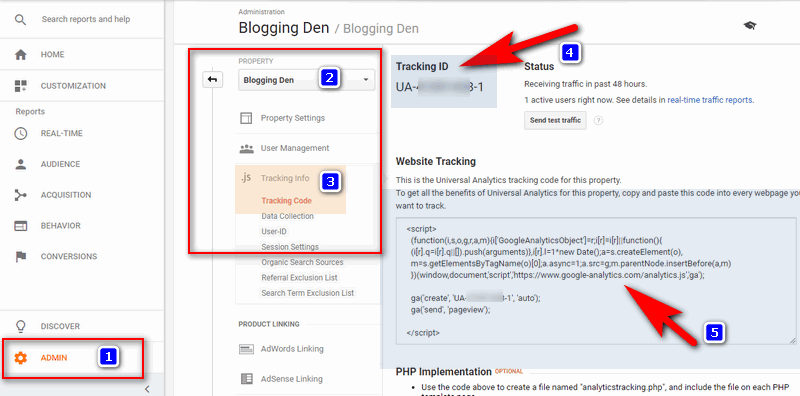
- 现在您将在网站跟踪下获得 Google Analytics 跟踪代码,在框中按Ctrl + A选择代码,然后按Ctrl + C。 现在将代码单独保存在记事本中。
第二步:在Header.php文件中添加代码
- 登录到您的 WordPress 仪表板,然后从左侧栏转到外观 > 编辑器。
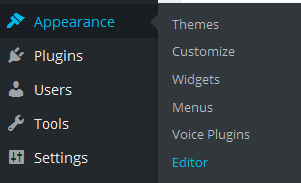
- 现在单击右侧的 Header.php 文件。
- 现在将跟踪代码粘贴到<body>标记之后
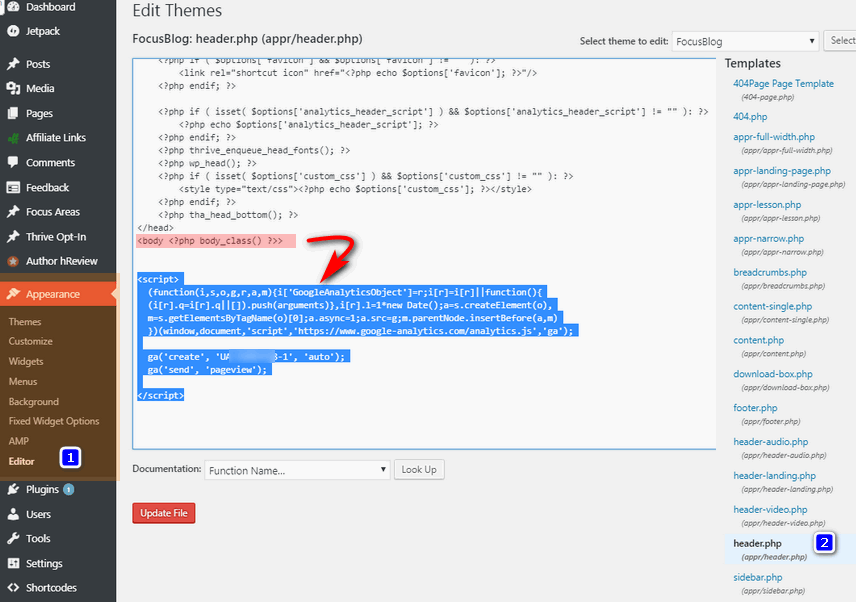
- 然后单击更新文件。 就是这样。
现在您的网站将开始使用 Google Analytics 代码进行跟踪。 因为您在没有插件的情况下将 Google Analytics 添加到 WordPress。
b. 没有插件的谷歌分析集成
使用插件可以更轻松地在 WordPress 博客上安装和设置 Google Analytics。 有多种选项可供选择,包括免费和付费。 一些流行的选项包括 MonsterInsights、Google Site Kit 和 GA Google Analytics。
就个人而言,我发现使用插件是一种很好的方式来深入了解我的博客的性能,而无需定期登录我的 WordPress 仪表板。 建议查看 Google Analytics WordPress 插件列表并选择最能满足您博客需求的插件。
在这些选项中,MonsterInsights 是最受欢迎的插件,活跃安装量超过 100 万。 它有免费版和付费版,专业版还具有电子商务跟踪、广告跟踪和作者跟踪等附加功能。
第 1 步:安装并激活插件
插件的安装和激活非常简单。 去做这个,
- 从 WordPress 仪表板转到列左侧的插件 > 添加新插件。
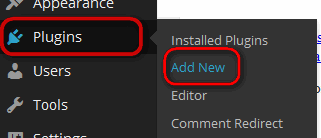
- 现在在插件目录搜索栏中搜索“Google Analytics for WordPress by MonsterInsights”。
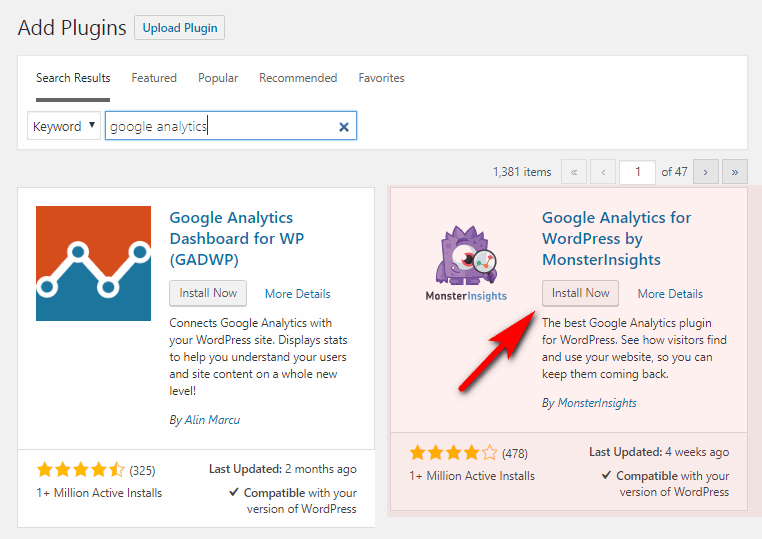
您将在结果页面上获得该插件,然后点击Install然后点击Activate 。
第 2 步:验证您的 Google Analytics 帐户

- 插件激活后,您将在仪表板顶部看到该消息。 要使用此插件设置您的 Google 帐户,只需单击指向 Google Analytics 设置的链接。
- 它重定向到Insights > Setting 页面并启动插件配置。
- 在设置页面上,单击使用您的 Google 帐户进行身份验证以连接您的 Google Analytics 帐户。
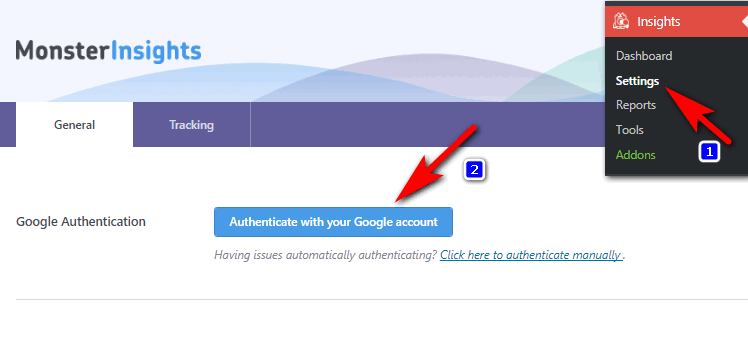
现在您将获得用于帐户身份验证的身份验证弹出窗口。 点击下一步。
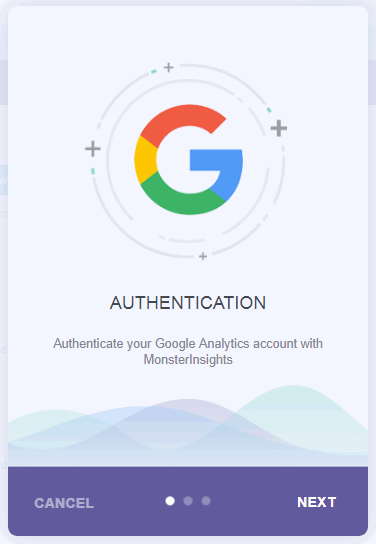
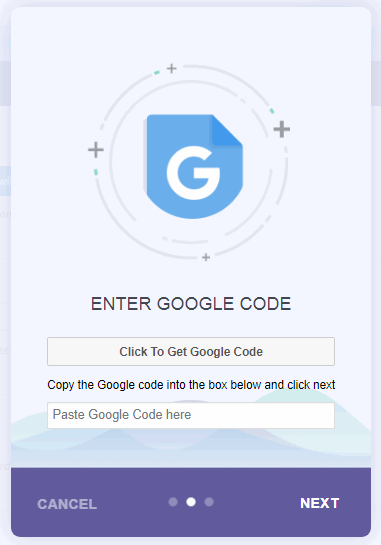
- 然后点击“点击获取谷歌代码”。
- 您的 Google 帐户将在单独的弹出窗口中请求许可。 只需点击“允许”。
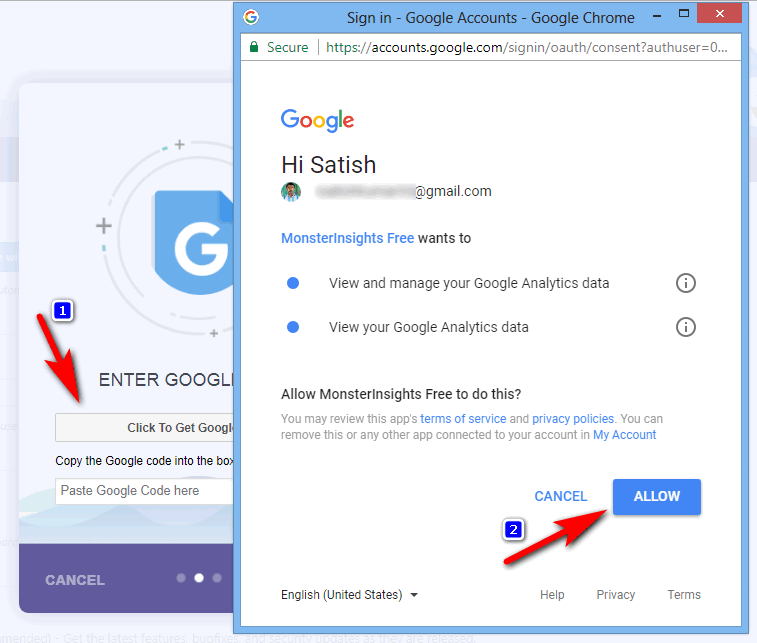
- 弹出窗口将显示一行代码。 只需复制该代码。
- 将代码粘贴到 MonsterInsights 弹出窗口中,然后单击下一步继续。

- 您的 Google 帐户已使用 MonsterInsights 插件进行身份验证。 现在从分析配置文件中选择配置文件并从下拉菜单中选择您的网站名称,然后单击下一步并完成。
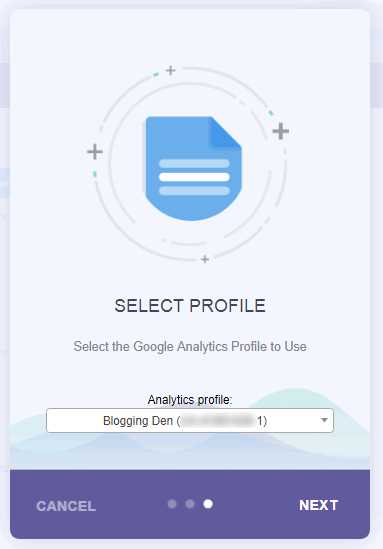
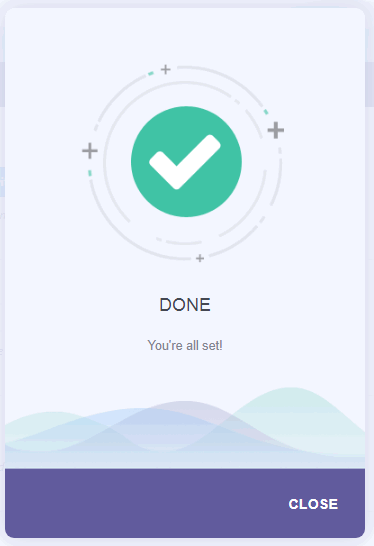
现在您已经在您的 WordPress 网站上成功安装并设置了 Google Analytics。 该插件将开始从您的 Google Analytics 帐户收集 Google Analytics 数据。 显示结果需要一些时间。
几个小时后,您的 Google Analytics 报告将显示在您的 WordPress 仪表板中。
要查看此报告,请访问Insights > Reports页面以查看数据。
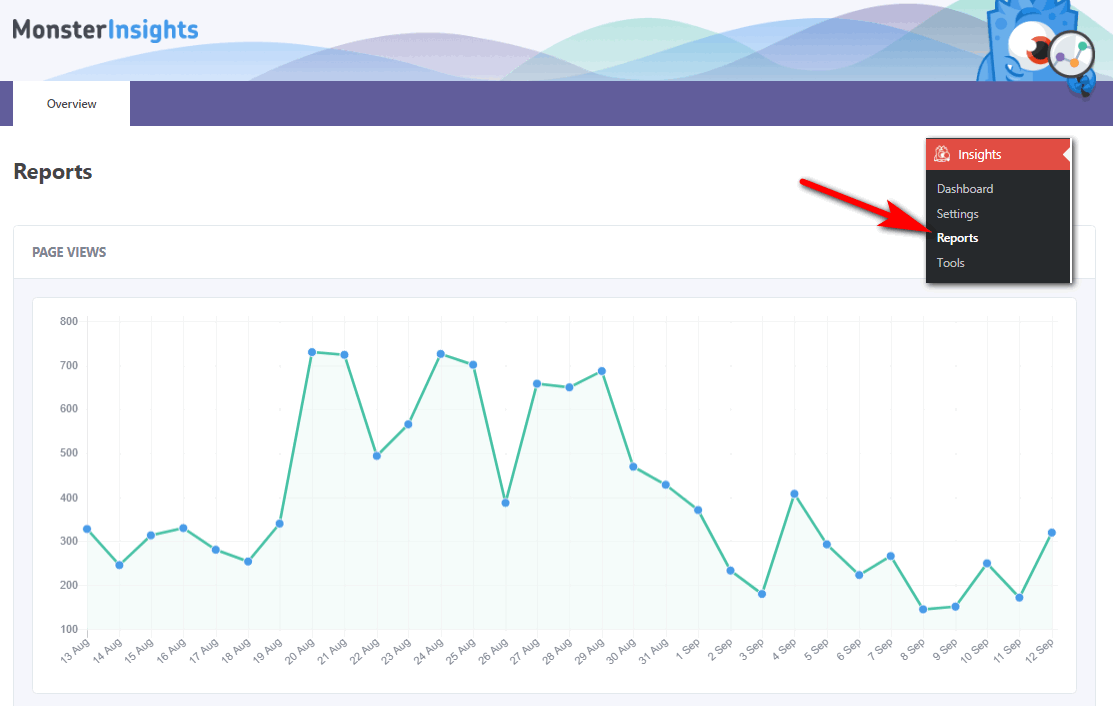
怪物洞察力
MonsterInsights 是一个流行的 WordPress 谷歌分析插件。 它旨在让用户可以轻松地在他们的网站上设置和管理他们的 Google Analytics。 该插件提供免费和付费版本,专业版具有附加功能。
MonsterInsights 的主要功能包括:
MonsterInsights 定价
MonsterInsights 提供免费版和具有附加功能的专业版。 专业版的定价如下,所有计划均提供 14 天退款保证。
加计划
- 该计划包括电子商务跟踪、广告跟踪和作者跟踪功能。
- 单个网站每年 199.50 美元。
专业计划:
- 该计划包括 Plus 计划的所有功能,
- 它允许您在五个网站上使用该插件
- 5 个网站每年 399.50 美元。
代理计划:
- 该计划包括 Plus 和 Pro 计划的所有功能
- 它允许您在无限数量的网站上使用该插件。
- 25 个网站每年 499.50 美元。
MonsterInsights 是最强大的 WordPress 分析插件,对于想要获得更多见解并提高网站性能的网站所有者来说,它是一个很好的选择。
如何阻止来自 Google Analytics 的机器人流量?
Google Analytics 是一款功能强大的工具,可帮助您跟踪和分析您网站上的用户行为,这对于营销活动和策略非常有用。 虽然它是免费的,但一些公司可能会收取额外费用来访问他们的数据。
使用 Google Analytics 等分析工具,您可以深入了解您网站的访问者,例如他们的位置、他们在您的页面上停留的时间等。 它还提供了一种将您网站的性能与竞争对手进行比较的方法。 但是,也可以使用 Google Analytics 跟踪机器人产生的虚假流量。
机器人产生虚假流量的主要方式有两种,一种是通过自动化脚本或软件,另一种是通过抓取网站或论坛。 要在 Google Analytics 中禁用机器人流量,可以采取某些步骤。
- 开设一个谷歌分析账户
- 转到管理 > 查看 > 查看设置
- 现在在Bot 过滤处勾选“ Exclude all hits from known bots and spiders ”
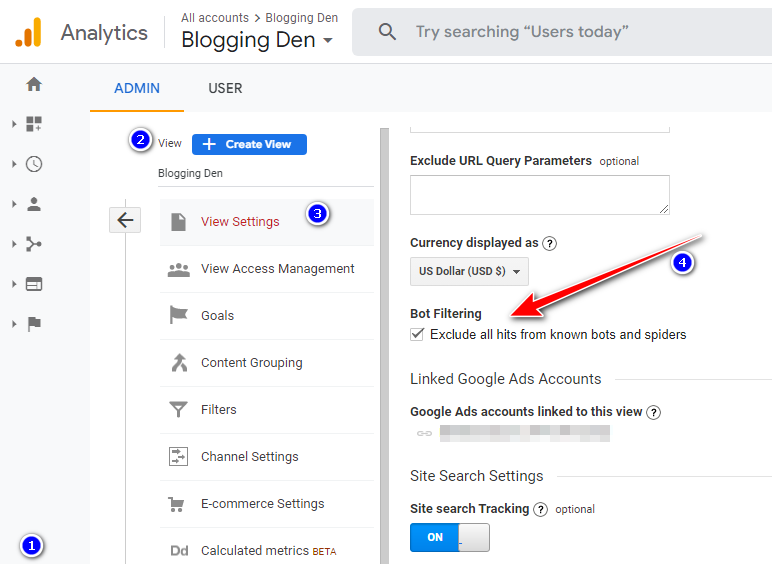
如何在 Google Analytics 网站上查看您的博客报告?
完成上述步骤后,例如安装或集成 Google Analytics 方法与您的博客,如果您需要查看您的博客统计信息或官方分析报告,请按照以下步骤操作。
第 1 步:使用您的凭据登录到您的Google Analytics 帐户。
第 2 步:您将被重定向到内置的 Google Analytics(分析)报告仪表板。 它具有受众、获取、行为和转化 在左栏中。
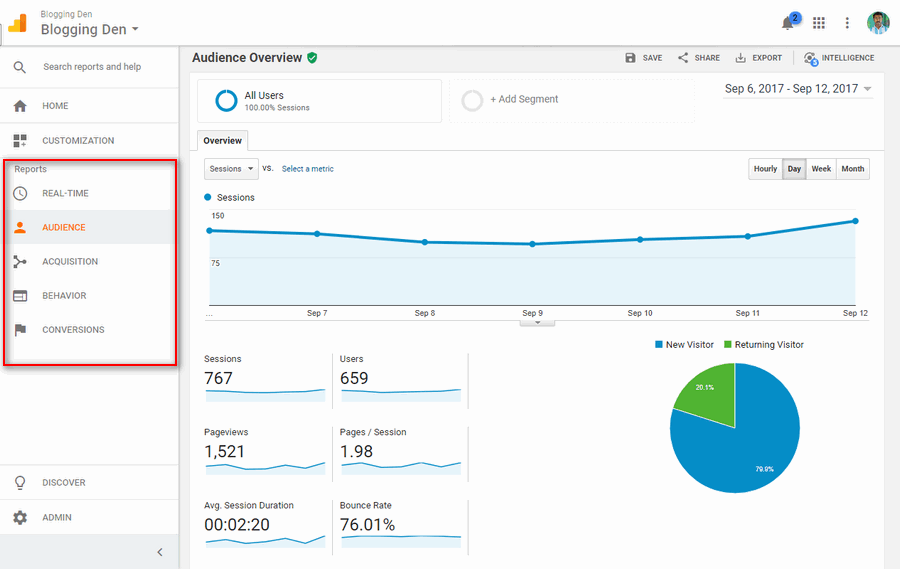
- 观众:它可以帮助您了解您的访问者或用户。
- 获取:帮助你了解用户的进入路径。
- 它可以帮助您了解用户登陆您的博客后的活动。
- 报告详细显示了您的目标。 完成没有?
这些是查找用户或访问者在您的博客上的活动条目的更多详细信息的基本位置。
如何将 Google Analytics 跟踪代码添加到 Blogger?
这是 Blogspot 用户的附加指南。 为 Blogspot 博客设置 Google Analytics 帐户非常简单。 有两个主要步骤。
第 1 步:创建一个 Google Analytics 帐户
- 访问 Google Analytics 主页
- 单击“创建帐户”。 ”
- 输入您的博客地址、帐户名、国家和时区。
- 通过勾选“是的,我同意上述条款和条件”复选框来同意条款和条件。
- 然后单击“创建帐户”按钮。
- 在下一步中,找到 Web“Property ID”和“Get Google Tracking Code”。 复制 ID 和 Google 跟踪代码并将它们存储在记事本中。 在同一窗口中,将跟踪代码复制到记事本中。

第 2 步:添加 Google Analytics Property ID
- 登录到您的 Blogger 帐户信息中心。
- 转到设置 > 其他 > Google Analytics。
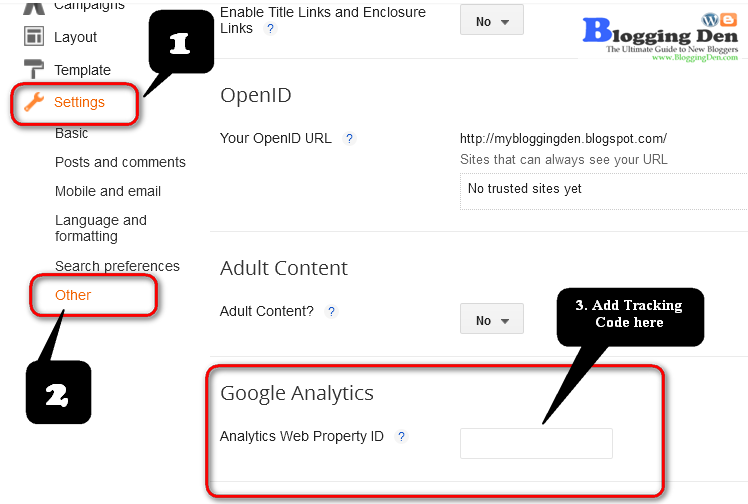
- 粘贴从上述方法收集的 Web Property ID,并将其粘贴到“Analytics Web Property ID 框”并保存设置。
- 现在是时候将跟踪代码添加到博客模板中了。
第 3 步:如何安装 Google Analytics 跟踪代码
将 Google Analytics 代码放在 Blogger 博客的什么位置?
- 从您的 Blogger 信息中心,转到Blogger > 模板 > 编辑 HTML
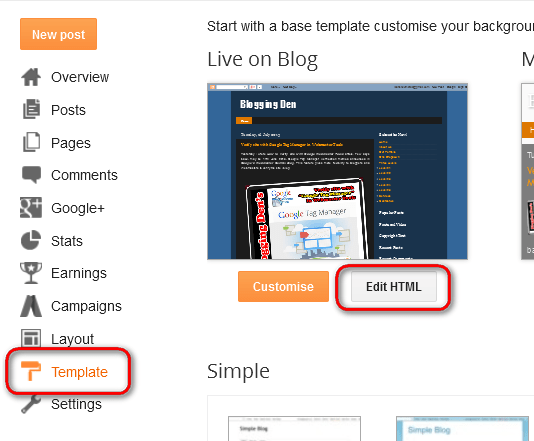
- 首先,在添加跟踪代码之前备份您的博客模板。
- 现在按“ Ctrl + F ”在框中搜索</body>标签。
- 将您的 Google Analytics 跟踪代码粘贴到“/body”标签上方,然后点击保存模板
将 Google Analytics 添加到博客或网站是本教程的基本概念。
现在您已经成功地完成了在您的博主博客上设置和安装 Google Analytics ID 和 Google Analytics Tracking Code 的方法。
然后等待 24 小时,在 Google Analytics 中获取您博客的访问量报告。
结论
在您的网站上设置 Google Analytics(分析)是了解和改进网站性能的一个简单而重要的步骤。 通过添加跟踪代码和自定义分析设置,您可以获得有关受众、流量和转化的宝贵见解。
无论您是博主、企业主还是营销人员,Google Analytics(分析)都是一个强大的工具,可以帮助您根据数据做出有关在线形象的决策。 此外,使用 WordPress 插件可以简化在您的网站上安装和设置 Google Analytics 的过程。
请记住始终关注机器人产生的虚假流量并采取措施将其禁用。 总的来说,Google Analytics 是任何希望改善其在线形象的网站所有者的必备工具。
通过这种方式,您可以从一个仪表板跟踪您网站的网络统计信息,让您更容易了解网站的性能。 或者,您也可以尝试我们的 MonsterInsights 高级插件,它将为您完成所有艰苦的工作,并帮助您实时跟踪网站的性能!
我认为本指南介绍了如何以两种不同的方法将谷歌分析添加到 WordPress 以跟踪您的网站性能以进行下一步操作。
- Rank Math WordPress SEO 插件及其设置
- 如何使用 Elementor 插件快速构建您的 WordPress 网站?
- 如何将您的 WordPress XML 站点地图提交给所有搜索引擎?
- 如何使用 Mailchimp 进行电子邮件营销? (新手指南)
通过连接您的帐户并安装 MonsterInsights 高级插件,您可以访问详细的报告,帮助您了解网站的流量和转化率。 今天就试试吧,亲眼看看有什么不同!
